RD21XX系列高频中功率读写器使用说明书
来源:网络收集 点击: 时间:2024-02-08连接天线。为满足各种项目的需求,本系列读写器采用天线分离设计,因此,读写器正常工作时,必须外接一个或多个天线才能正常读写电子标签(不同型号的设备天线接口数量也不同,根据型号区分最多可接四个)。客户可根据项目的实际需求选用不同规格的读写器及天线。
2/6天线馈线连接读写器天线接口时按顺时针拧紧接头。
3/6连接通信接口。设备有三种通信接口:以太网LAN口、RS232接口、USB接口,使用者可根据自己的需求选择不同的通信接口进行连接。
4/6① 通过网线连接PC与读写器:使用交叉直连网线连接PC与读写器;网络交换机连接读写器,通过网络交换机连接PC与读写器。
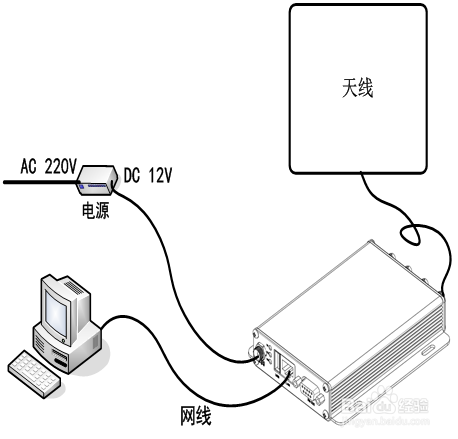 5/6
5/6② 通过RS232串口线连接PC与读写器:通过RS232串口线或USB To RS232转换器连接。
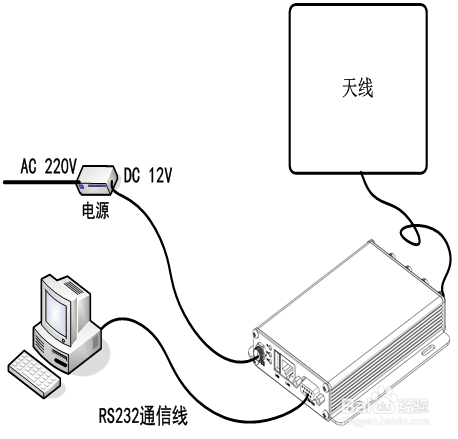 6/6
6/6③ 通过USB连接线连接PC与读写器。
 设备测试1/8
设备测试1/8连接好设备,对读写器进行上电,通过指示灯确保读写器工作正常即可通过配置软件对读写器参数进行配置。
2/8打开配置工具R-Tool文件夹,并在文件夹目录找到文件,双击此文件打开配置工具,如下图:
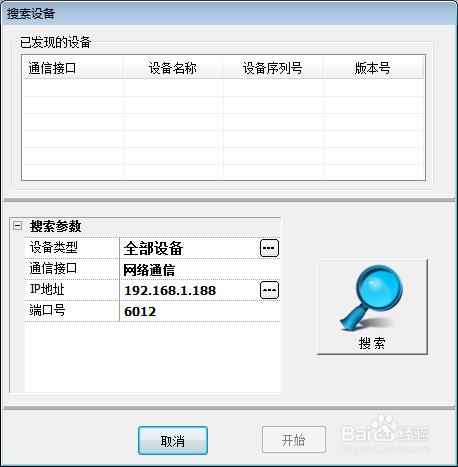 3/8
3/8同样的,根据设备实际使用的接口类型选择相应通信方式
4/8①通过RS232接口连接,则在【搜索参数】下面的【通信接口】一项中选择“串口通信”,【串口名称】选择“全部”,【波特率】设置为38400,【帧结构】设置为8E1,【总线地址】为255;
 5/8
5/8②通过USB口连接,则【通信接口】一项中选择“USB通信”;
 6/8
6/8③通过以太网口连接,则【通信接口】一项中选择“网络通信”,点击IP地址右侧的省略号按钮查询对应的IP。
 7/8
7/8在“发现IP”界面,点击【开始搜索】按钮进行搜索设备。
 8/8
8/8点击【选择】按钮回到搜索设备界面,端口号选择9909,点击【开始】按钮即可成功连接,进入配置软件主界面。
注意事项使用交叉直连网线连接PC与读写器时,调试电脑IP必须设置为静态IP。
通过以太网接口进行连接PC与读写器时,在R-TOOL配置软件连接界面需确认搜索出的IP是否与调试电脑的IP处于同一网段,如不处于同一网段,请先把读写器的子网掩码、网关、IP前三段设置和调试电脑的一样,再重新搜索。
版权声明:
1、本文系转载,版权归原作者所有,旨在传递信息,不代表看本站的观点和立场。
2、本站仅提供信息发布平台,不承担相关法律责任。
3、若侵犯您的版权或隐私,请联系本站管理员删除。
4、文章链接:http://www.1haoku.cn/art_17617.html
 订阅
订阅